1 关于Android UI自动化测试
Android UI自动化测试工具有很多,这些工具基本是基于Android控件层面,涉及Widgets和WebView两类;- 而关于其测试方法一般有二:
第一种是:
通过Android提供的各种服务来获取当前窗口的视图信息,如UI Automator。第二种是:
基于Instrumention,把测试APK和被测APK运行在同一个进程中,通过Java反射机制来获取当前窗口的所有视图,如Robotium
- 常用的测试工具有:
UI Automator、Appium、Espresso、Selendroid、Robotium等; - 本文主要介绍的是
Appium。
2 Appium简介
Appium是开源的、跨平台的测试自动化测试框架;- 主要用于测试移动端应用;
Appium支持模拟器和真机上的原生应用、混合应用、Web应用;Appium使用WebDriver的JSON wire协议来驱动Apple系统的UI Automator库、Android系统的UI Automator框架;- 因
Appium集成了Selendroid框架,所以Appium支持比较老版本的Android; Appium支持Selenium WebDriver支持的所有语言(Java、Python、JavaScript、Objective-C、PHP、Ruby、C#、Clojure、Perl等)。
3 Appium原理
3.1 Android端过程
- 客户端
client,指咱们的测试脚本; Appium在服务端启动一个Server(4723端口),用来接口WebDriver client标准的rest请求,调用对应框架响应操作;Appium Server把请求转发给中间件Bootstrap.jar(手机上),Bootstrap.jar监听4724端口并接收Appium命令;Bootstrap将执行结果返回给Appium Server;Appium Server再将结果返回给Appium Client。
3.2 iOS端过程
- 客户端
client,指咱们的测试脚本; Appium在服务端启动一个Server(4723端口),用来接口WebDriver client标准的rest请求,调用对应框架响应操作;Appium Server调用instruments.js,启动socket server,分出子进程instruments.app,将bootstrap.js注入device;bootstrap.js将执行结果返回给Appium Server;Appium Server再将结果返回给Appium Client。
4 补充内容
UI Automator测试框架是Android SDK自带的APP UI自动化测试Java库;- 而
UI Automator对H5支持有限; Appium引入了chromedriver等来实现基于H5的自动化;- Android和iOS启动过程的区别在Appium将请求转发给了
Bootstrap.jar或bootstrap.js,再由Bootstrap驱动UI Automator或UI Automation。
5 JDK下载
- 安装地址:Java Downloads;

- 根据操作系统选择下载,我的是
Windows平台; - 双击安装文件,按照提示,可以一步步安装,中间会有两次选择安装路径,第一次是安装
Jre,第二次是安装Jdk,两次的安装目录,建议单独放在一个磁盘的根目录,如下,笔者的是:jdk-11.0.8;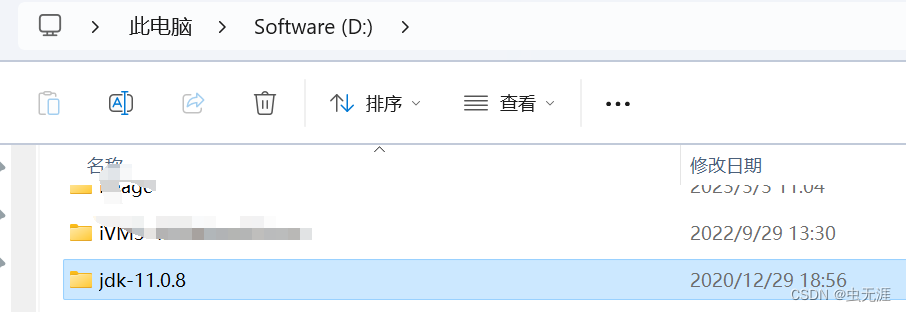
6 JDK配置
- 新建系统环境变量
JAVA_HOME: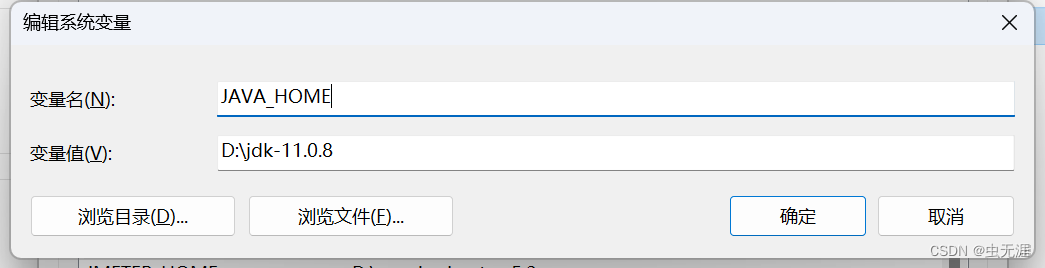
- 编辑系统变量
Path:
Windows10 电脑,新建变量值:%JAVA_HOME%\bin;%JAVA_HOME%\jre\bin;
Windows7 电脑,在变量值最后输入%JAVA_HOME%\bin;%JAVA_HOME%\jre\bin;注意用;号分隔
- 新建系统变量
CLASSPATH变量:
变量名:CLASSPATH
变量值:.;%JAVA_HOME%\lib;%JAVA_HOME%\lib\tools.jar
- 验证
java环境: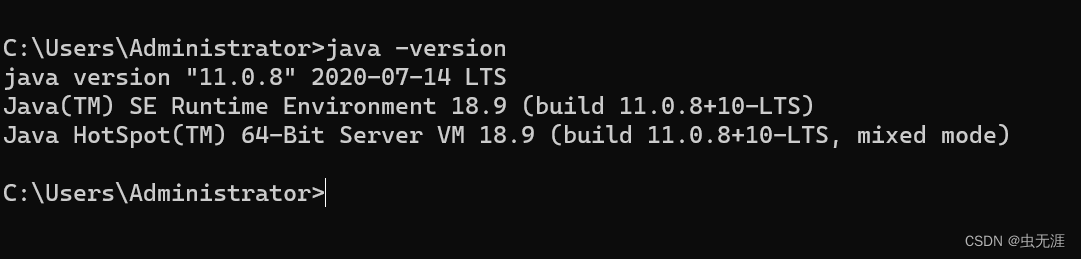
7 SDK下载
SDK下载: SDK官网和 下载较快的SDK网站;- 比如我们选第二个进入下载页面:
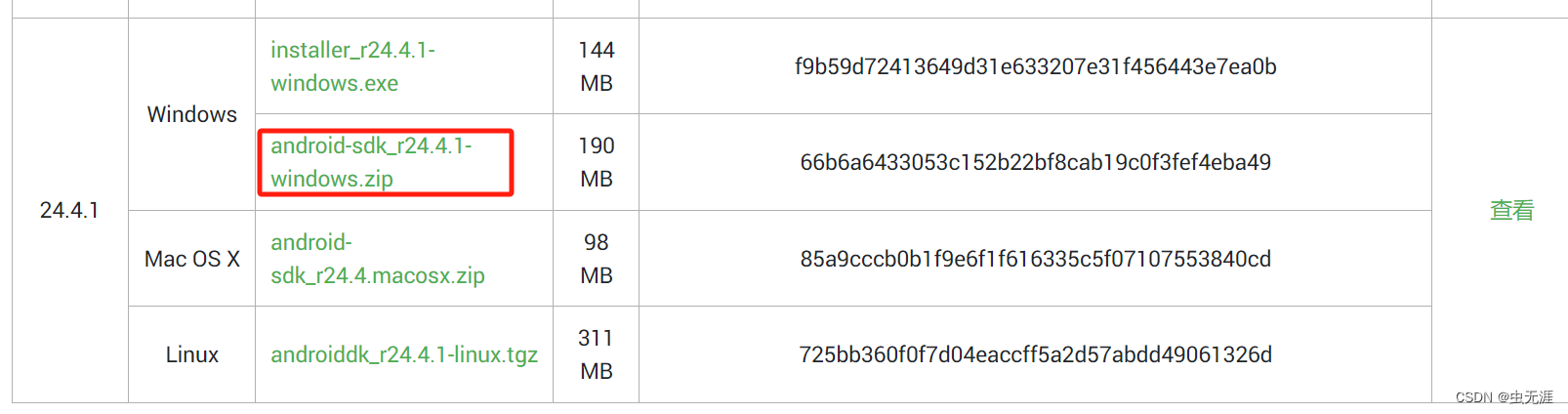
- 选择对应的平台下载即可,我这里是
windows平台的; - 下载后解压到指定目录,比如:
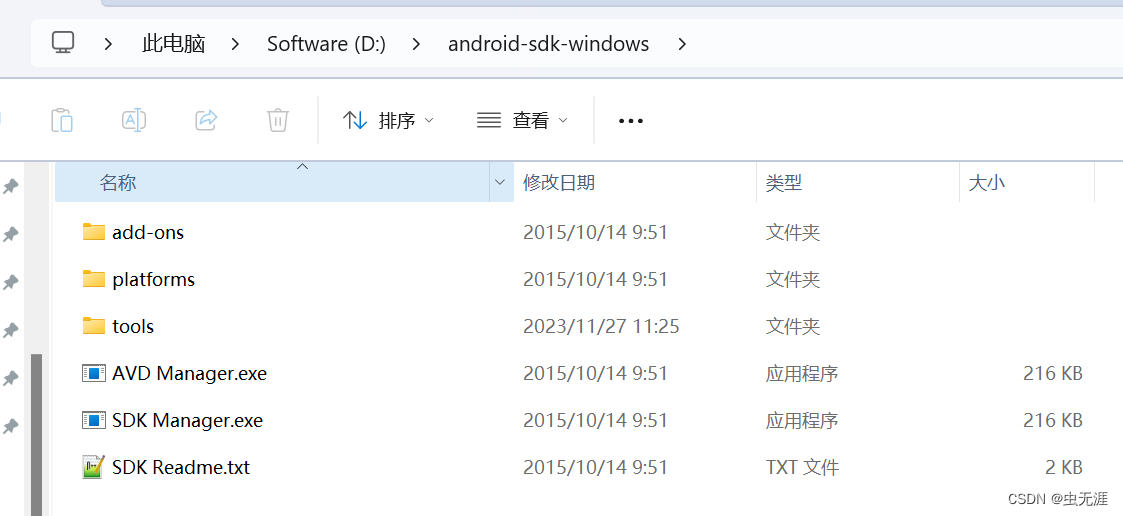
8 SDK配置
- 将
SDK的platform-tools、根目录、tools配置到系统环境变量path中;
D:\android-sdk-windows\platform-tools
D:\android-sdk-windows
D:\android-sdk-windows\tools
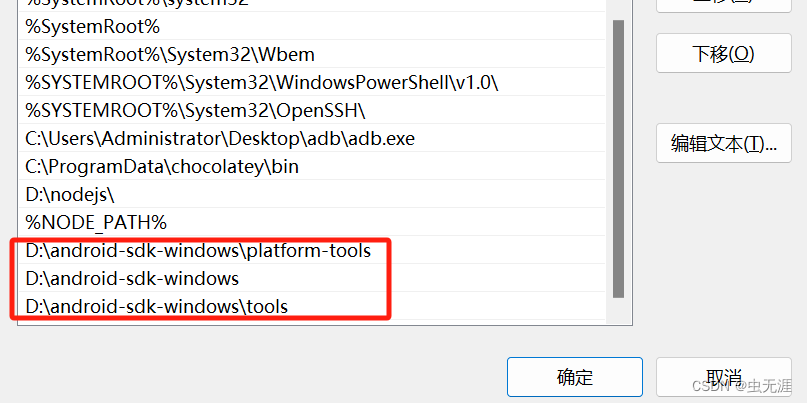
9 配置Android环境
- 新建系统环境变量
ANDROID_HOME值为SDK根目录:
ANDROID_HOME
D:\android-sdk-windows
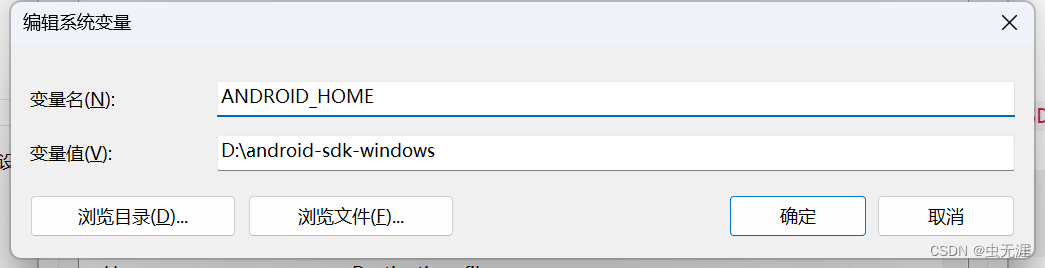
- 新建系统环境变量
ANDROID_PATH值为SDK的platform-tools目录:
ANDROID_PATH
D:\android-sdk-windows\platform-tools
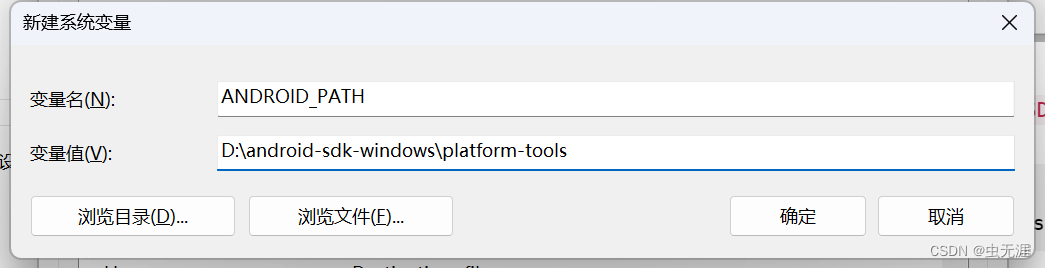
10 安装NodeJs
- 安装这个只要是用它来安装
appium以及验证后续安装的Appium是否成功; - 下载地址:NodeJs:

- 下载后直接双击运行即可
node-v20.10.0-x64.msi; - 安装完在命令行执行
npm看到以下界面则表示node安装成功了:
11 解决node安装时提示不是内部命令
- 需要配置
node.js的一些环境变; - 在
node.js的安装目录下新建两个文件夹如下node_global和node_cache: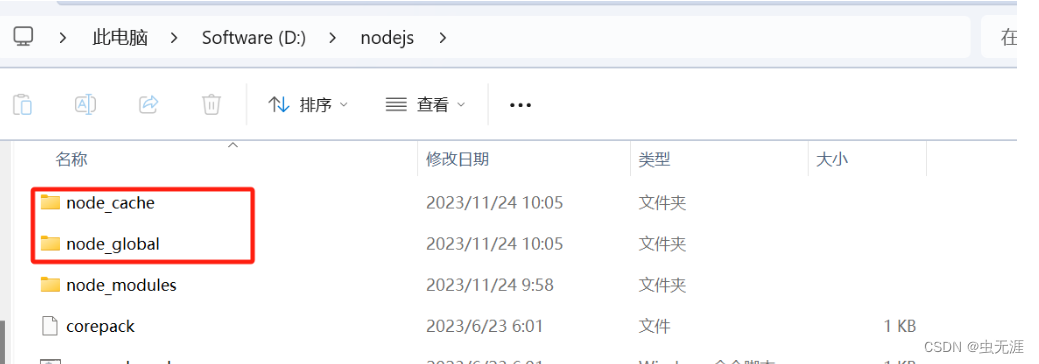
- 打开系统环境变量,新增
NODE_PATH变量:
NODE_PATH
D:\nodejs\node_modules
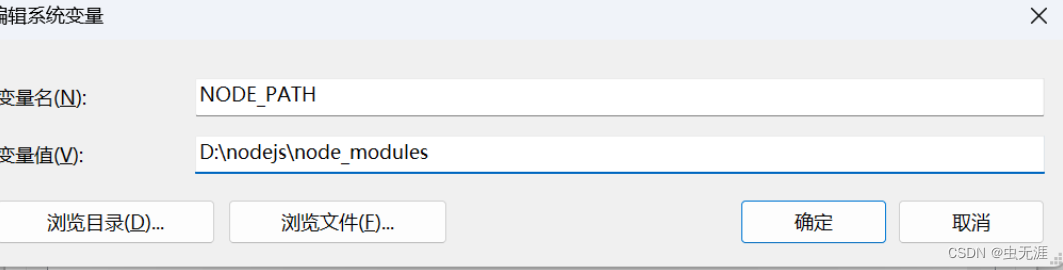
- 在系统环境变量的
path新增:%NODE_PATH%: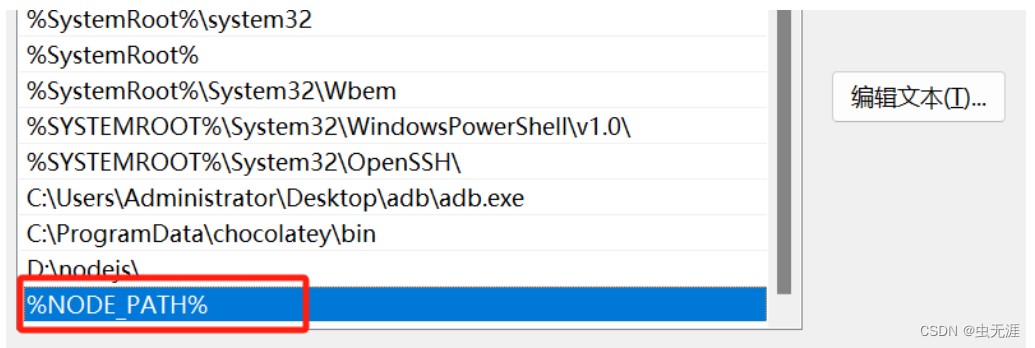
- 打开用户环境变量,修改
path中的npm路径为:D:\nodejs\node_global:
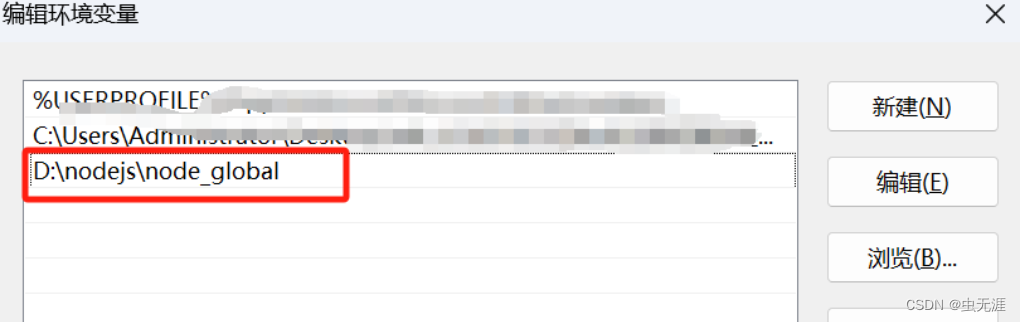
- 重启电脑、重启电脑、重启电脑(重要的事情说三遍)。
12 安装配置Appium
- Appium官网:
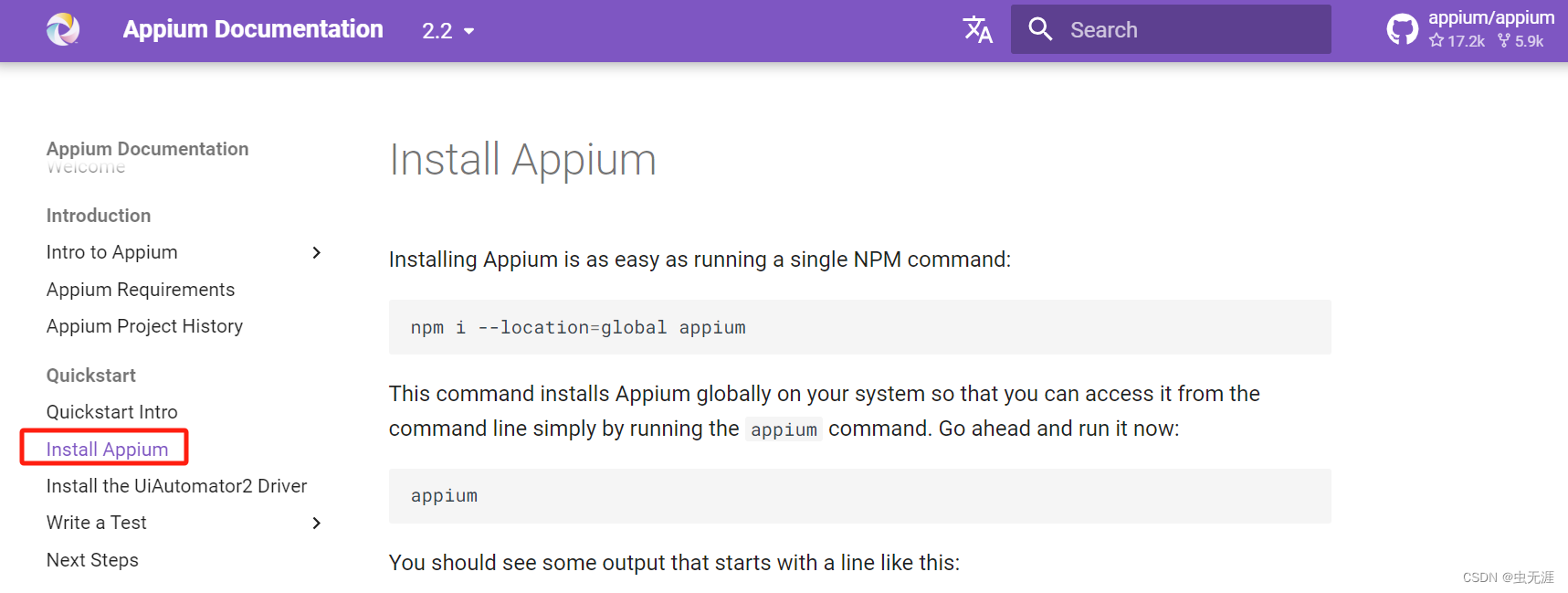
- 点击左侧的
install Appium使用NPM安装:
npm i --location=global appium
- 命令行输入
appium即可:
C:\Windows\System32>appium
[Appium] Welcome to Appium v2.2.3
[Appium] Appium REST http interface listener started on http://0.0.0.0:4723
[Appium] You can provide the following URLs in your client code to connect to this server:
[Appium] http://172.16.1.33:4723/
[Appium] http://127.0.0.1:4723/ (only accessible from the same host)
[Appium] http://172.31.32.1:4723/
[Appium] No drivers have been installed in C:\Users\Administrator\.appium. Use the "appium driver" command to install the one(s) you want to use.
- 关于安装可参考官网:
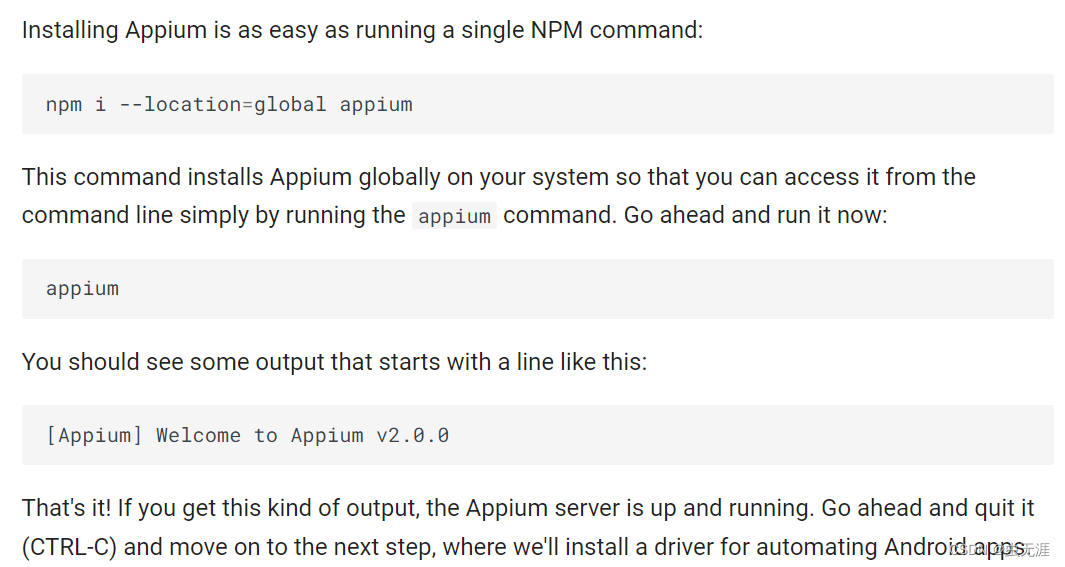
- 还有环境的要求:

- 还有一种安装方式为使用
GUI界面去安装appium-desktop;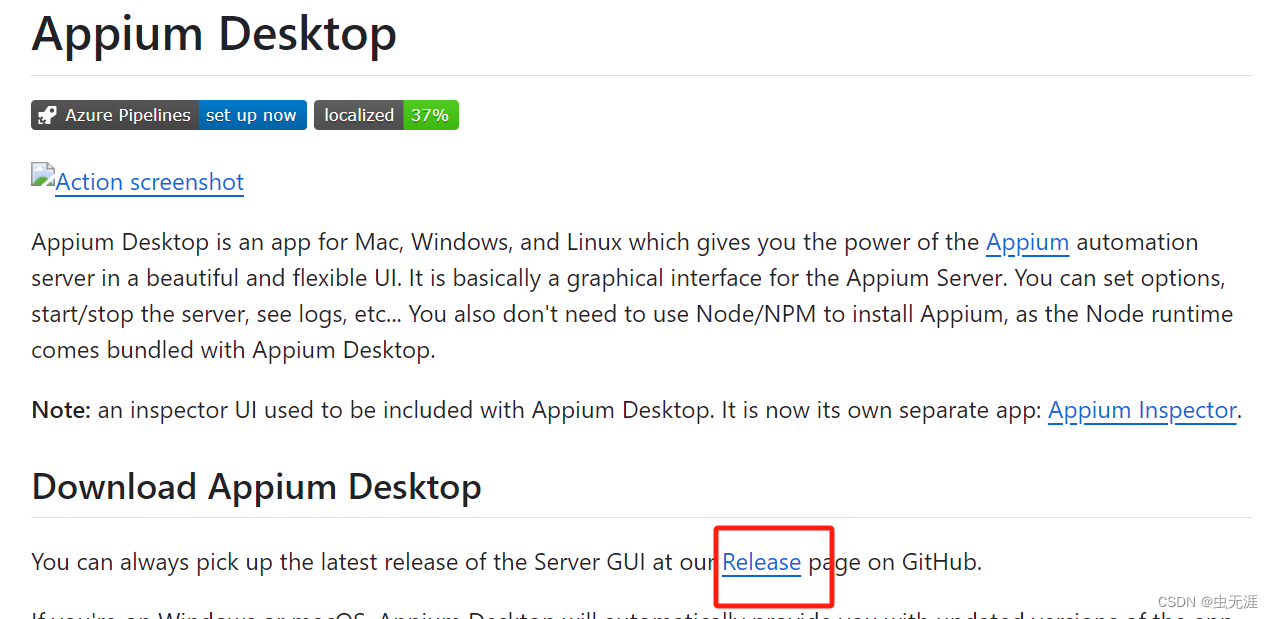
- 选择的对应包即可:
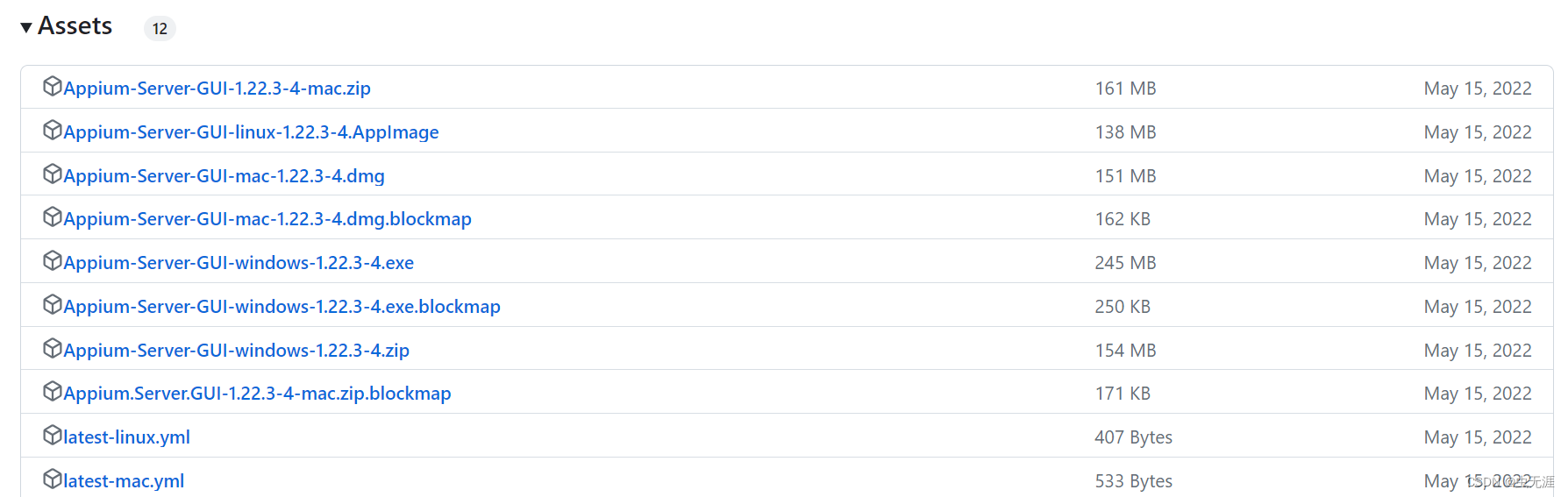
- 这里需要注意下,官网给出了明确说明,
appium-desktop将不再支持Appium 2.0+版本,建议使用命令行方式,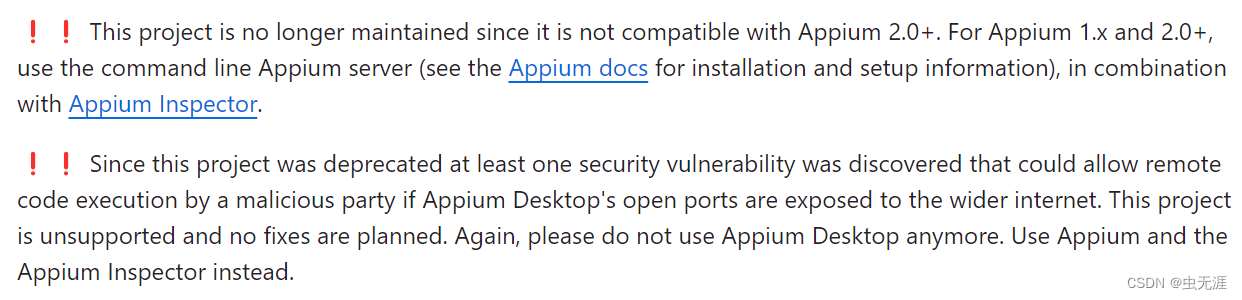
13 appium环境验证
- 先安装
appium-doctor:
npm install -g appium-doctor
- 命令行输入
appium-doctor,检查环境是否ok: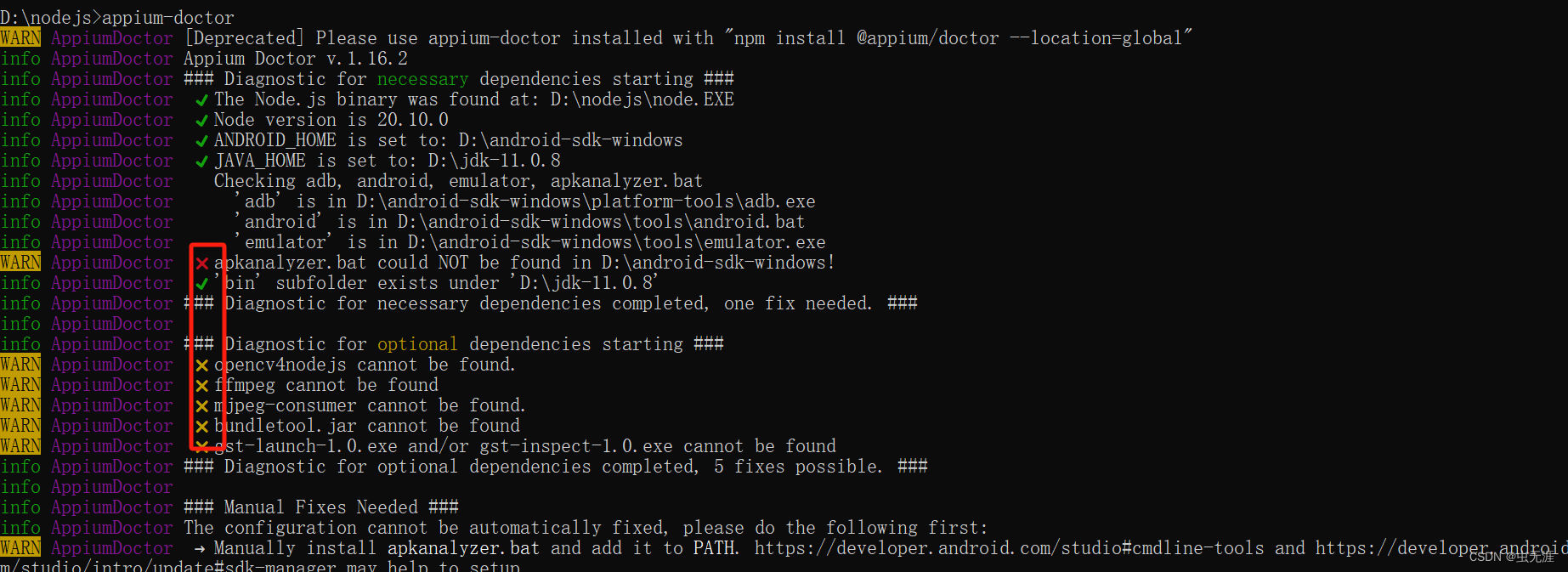
14 appium安装问题排查
appium给出这几个错误的安装方法,但是有的地址无法访问了,所以以下对每个错误进行了排查:
### Optional Manual Fixes ###
info AppiumDoctor The configuration can install optionally. Please do the following manually:
WARN AppiumDoctor ➜ mjpeg-consumer module is required to use MJPEG-over-HTTP features. Please install it with 'npm i -g mjpeg-consumer'.
WARN AppiumDoctor ➜ bundletool.jar is used to handle Android App Bundle. Please read http://appium.io/docs/en/writing-running-appium/android/android-appbundle/ to install it. Also consider adding the ".jar" extension into your PATHEXT environment variable in order to fix the problem for Windows
WARN AppiumDoctor ➜ gst-launch-1.0.exe and gst-inspect-1.0.exe are used to stream the screen of the device under test. Please read https://appium.io/docs/en/writing-running-appium/android/android-screen-streaming/ to install them and for more details
14.1 cmdline-tools问题
- 我这一大堆错的,挨个排查吧,先看下这个:
apkanalyzer.bat could NOT be found in D:\android-sdk-windows!
- 安装:commandlinetools:
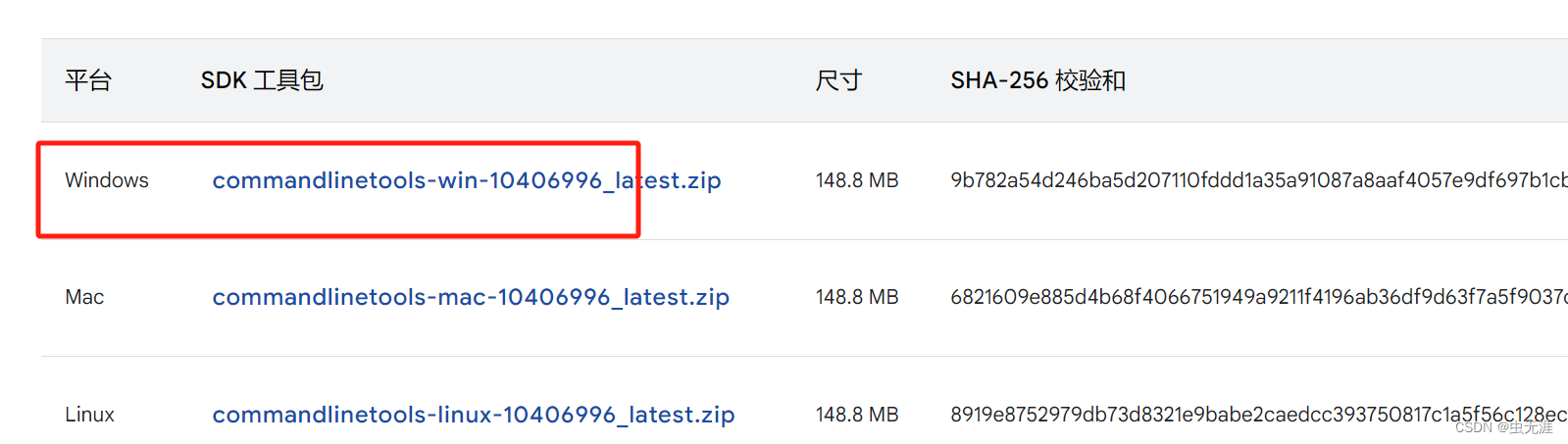
- 解压到
SDK的目录下: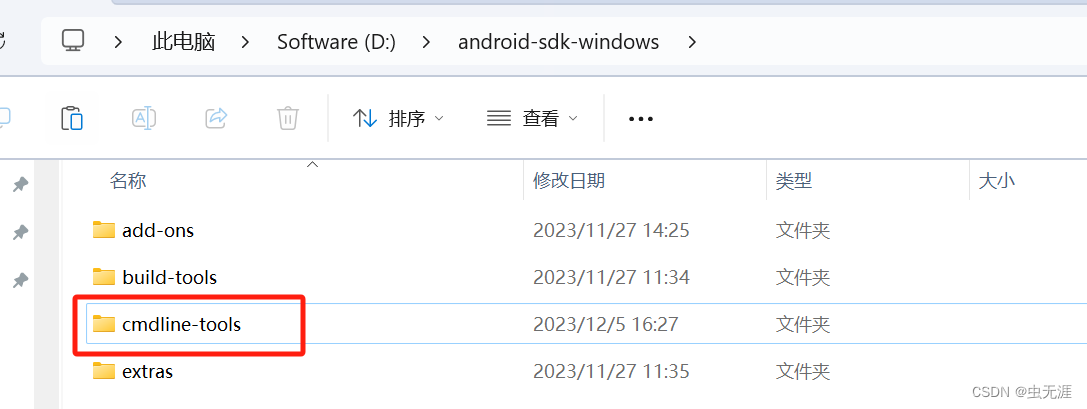
- 把
cmdline-tools\bin目录下的apkanalyzer.bat文件复制到platform-tools下: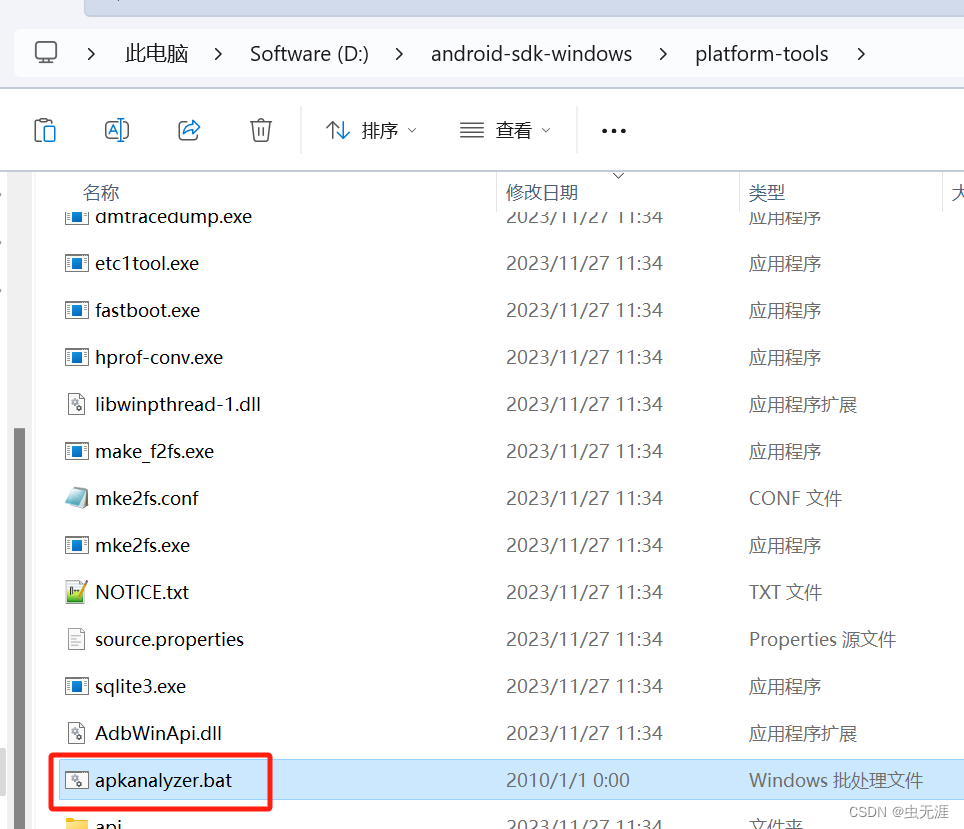
- 重新打开
cmd,输入appium-doctor,查看问题解决了: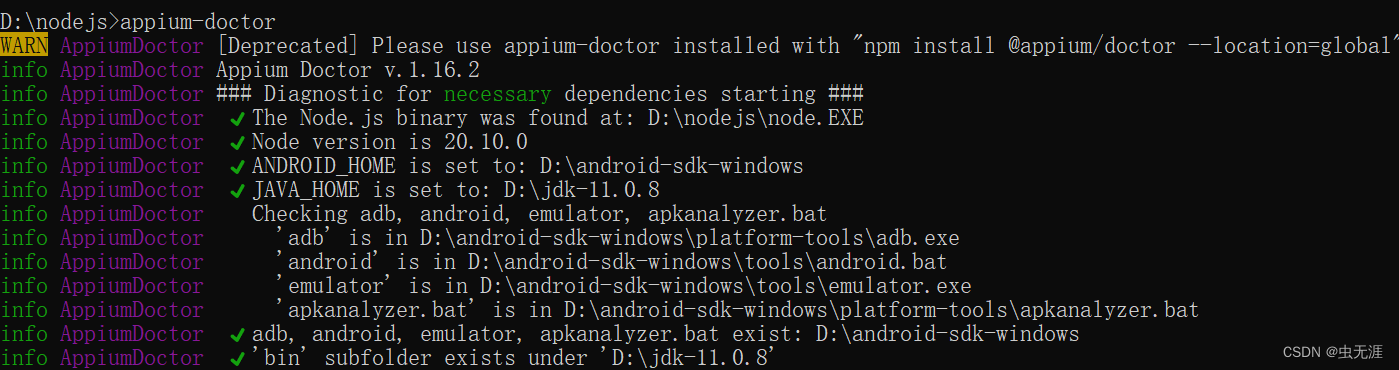
14.2 opencv4nodejs问题
- 第二个问题:
opencv4nodejs cannot be found.
- 安装
opencv4nodejs,CMake官网: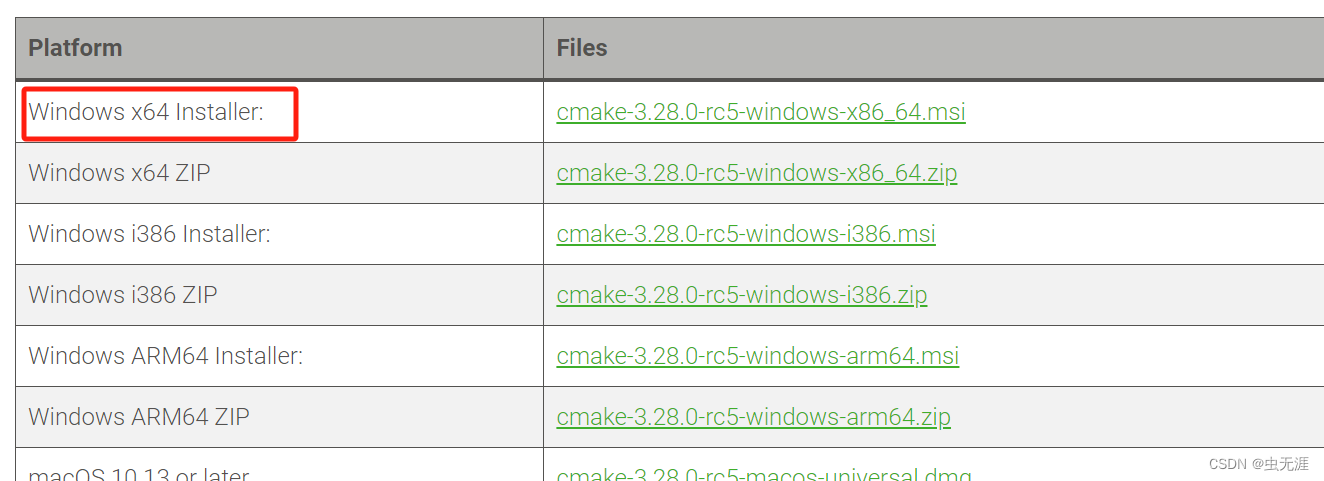
- 下载后双击
cmake-3.28.0-rc5-windows-x86_64.msi,安装到默认路径,并勾选增加环境变量给所有用户:
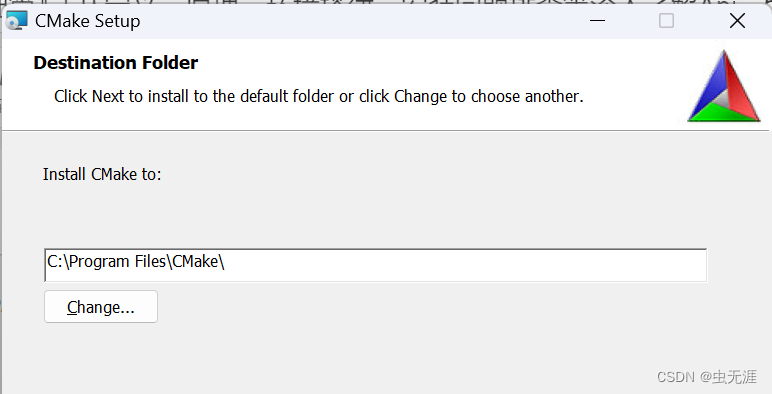

- 如果还是不行,建议手动将其目录添加到系统环境变量中:
C:\Program Files\CMake\bin\
- 输入
cmake -version查看:
cmake version 3.28.0-rc5
- 安装
opencv4nodejs:
npm -g install opencv4nodejs --ignore-scripts
- 重新检查看是否还会报错
opencv4nodejs错误,发现是ok了: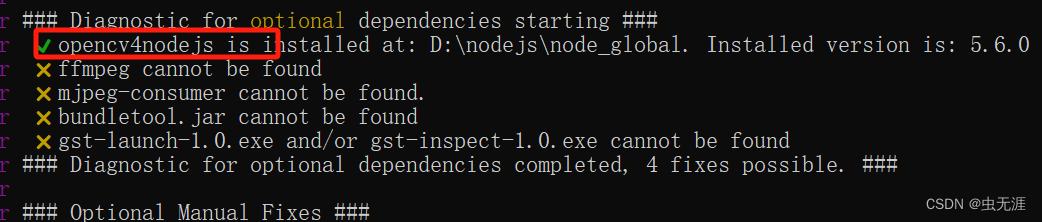
14.3 ffmpeg问题
- 第三个错误:
ffmpeg cannot be found
- 下载
ffmpeg安装包:ffmpeg安装:

- 下载后
ffmpeg-release-essentials.zip解压到某个目录下:
D:\ffmpeg-6.1-essentials_build
- 并添加环境变量:
D:\ffmpeg-6.1-essentials_build\bin
- 再次检查发现
ffmpeg也是ok的: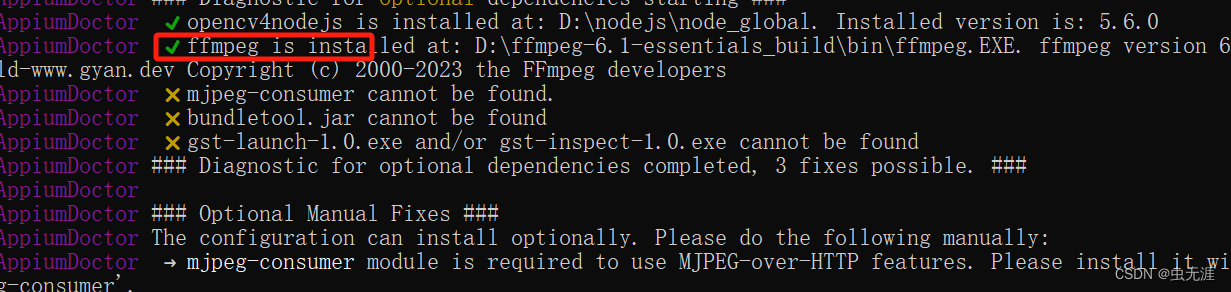
14.4 mjpeg-consumer问题
- 第四个问题:
mjpeg-consumer cannot be found
- 直接使用
npm i -g mjpeg-consumer安装即可; - 排查也是ok了:
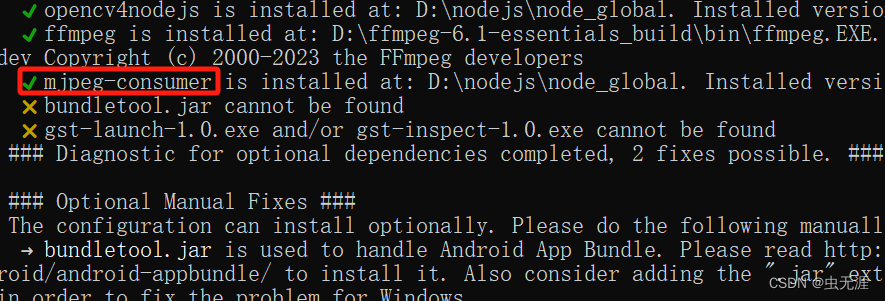
14.5 bundletool.jar问题
- 第五个问题:
bundletool.jar cannot be found
- 下载安装
bundletool.jar,bundletool.jar下载: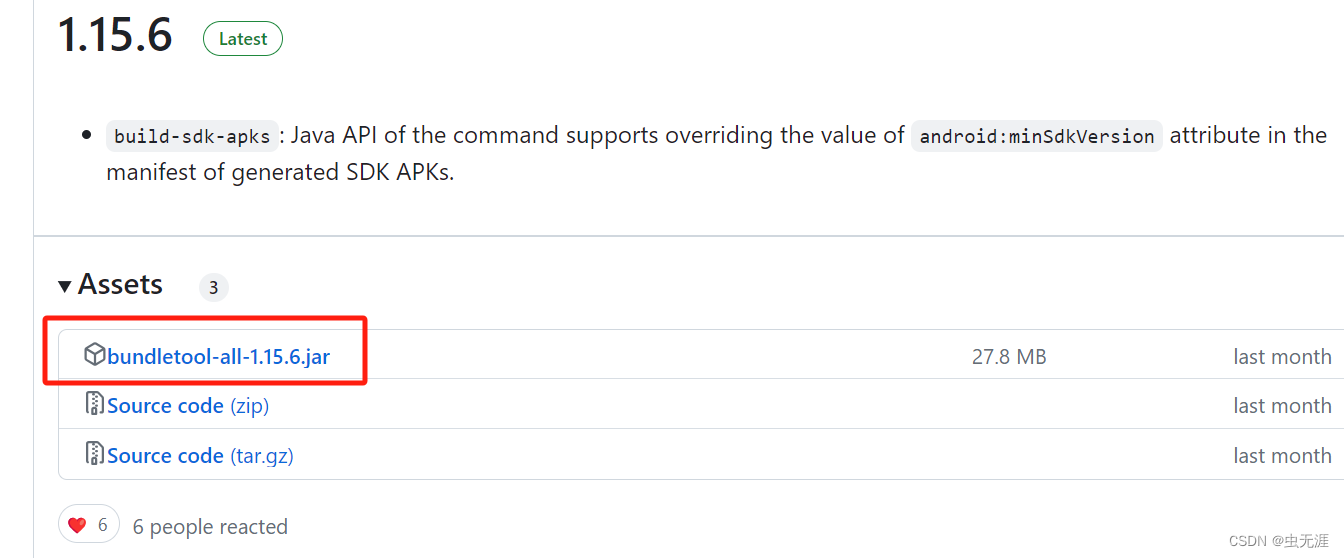
- 下载后为
bundletool-all-1.15.6.jar重新命名为bundletool.jar,在android sdk目录下,新建bundle-tools目录,把bundletool.jar包放入其中: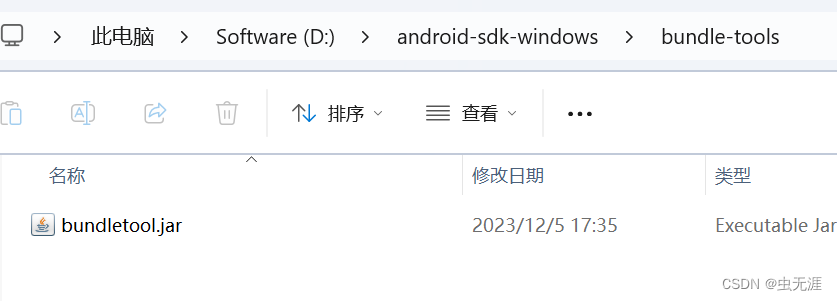
- 配置环境,在用户和系统环境的
path后都追加上述路径的环境:
D:\android-sdk-windows\bundle-tools
- 修改环境变量中的
PATHTEXT添加:;.JAR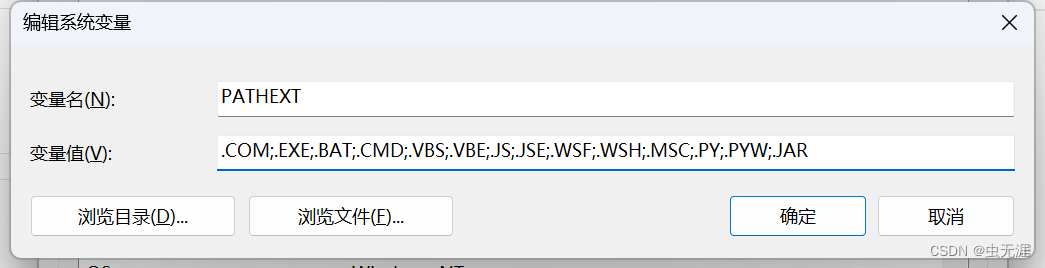
- 验证也是ok了:

14.6 gst-launch问题
- 第六个问题:
gst-launch-1.0.exe and/or gst-inspect-1.0.exe cannot be found
- 下载
gst-launch-1.0.exe and gst-inspect-1.0.exe:gst下载地址: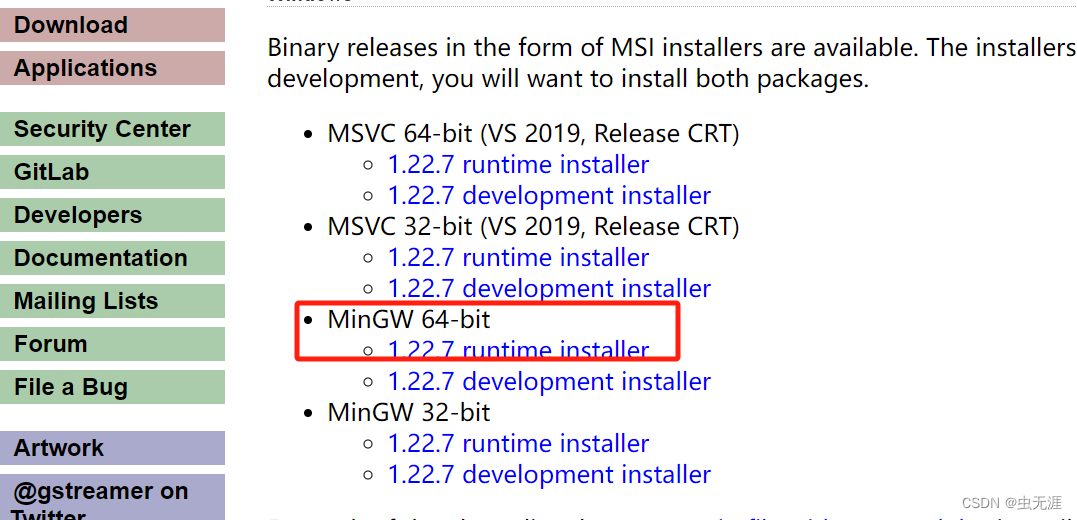
- 双击下载的
gstreamer-1.0-mingw-x86_64-1.22.7.msi: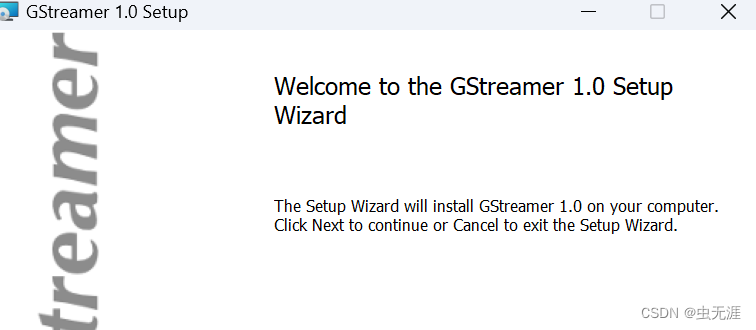
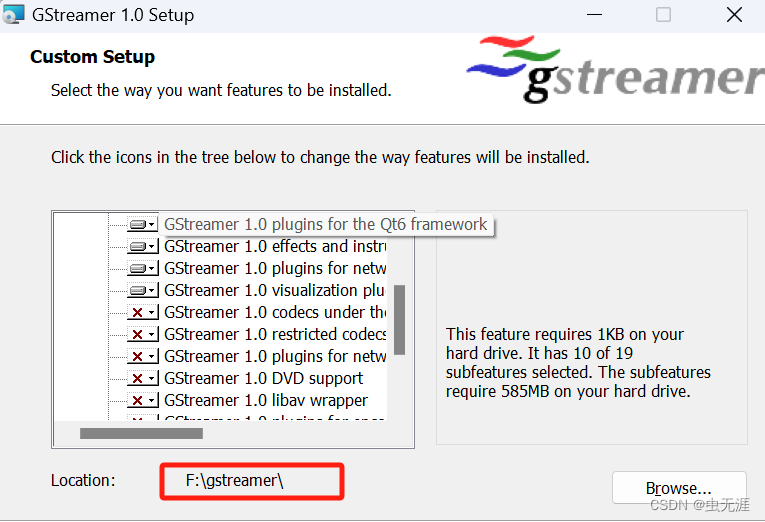
- 增加环境变量:
F:\gstreamer\1.0\mingw_x86_64\bin
- 验证是ok了:
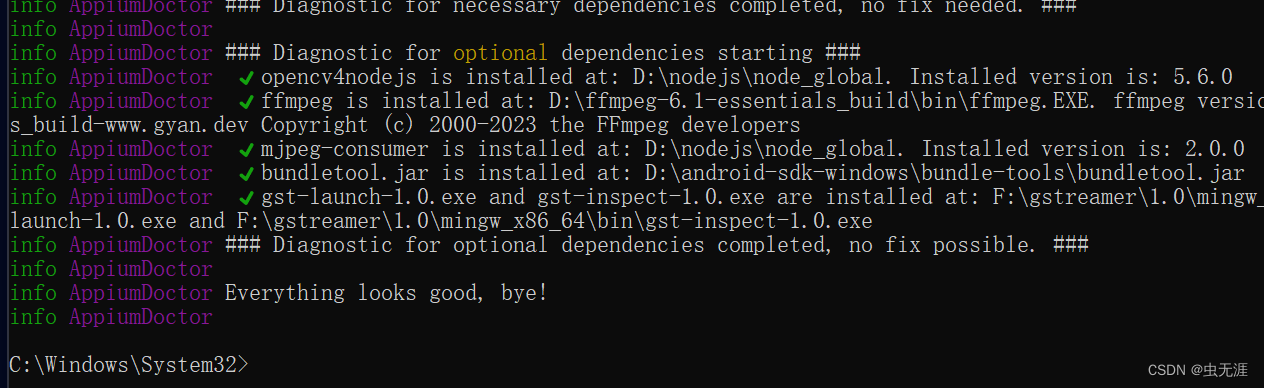
15 完整无报错的Appium信息
- 所有的错误都排查后,完整的信息应该如下:
C:\Windows\System32>appium-doctor
WARN AppiumDoctor [Deprecated] Please use appium-doctor installed with "npm install @appium/doctor --location=global"
info AppiumDoctor Appium Doctor v.1.16.2
info AppiumDoctor ### Diagnostic for necessary dependencies starting ###
info AppiumDoctor ✔ The Node.js binary was found at: D:\nodejs\node.EXE
info AppiumDoctor ✔ Node version is 20.10.0
info AppiumDoctor ✔ ANDROID_HOME is set to: D:\android-sdk-windows
info AppiumDoctor ✔ JAVA_HOME is set to: D:\jdk-11.0.8
info AppiumDoctor Checking adb, android, emulator, apkanalyzer.bat
info AppiumDoctor 'adb' is in D:\android-sdk-windows\platform-tools\adb.exe
info AppiumDoctor 'android' is in D:\android-sdk-windows\tools\android.bat
info AppiumDoctor 'emulator' is in D:\android-sdk-windows\tools\emulator.exe
info AppiumDoctor 'apkanalyzer.bat' is in D:\android-sdk-windows\platform-tools\apkanalyzer.bat
info AppiumDoctor ✔ adb, android, emulator, apkanalyzer.bat exist: D:\android-sdk-windows
info AppiumDoctor ✔ 'bin' subfolder exists under 'D:\jdk-11.0.8'
info AppiumDoctor ### Diagnostic for necessary dependencies completed, no fix needed. ###
info AppiumDoctor
info AppiumDoctor ### Diagnostic for optional dependencies starting ###
info AppiumDoctor ✔ opencv4nodejs is installed at: D:\nodejs\node_global. Installed version is: 5.6.0
info AppiumDoctor ✔ ffmpeg is installed at: D:\ffmpeg-6.1-essentials_build\bin\ffmpeg.EXE. ffmpeg version 6.1-essentials_build-www.gyan.dev Copyright (c) 2000-2023 the FFmpeg developers
info AppiumDoctor ✔ mjpeg-consumer is installed at: D:\nodejs\node_global. Installed version is: 2.0.0
info AppiumDoctor ✔ bundletool.jar is installed at: D:\android-sdk-windows\bundle-tools\bundletool.jar
info AppiumDoctor ✔ gst-launch-1.0.exe and gst-inspect-1.0.exe are installed at: F:\gstreamer\1.0\mingw_x86_64\bin\gst-launch-1.0.exe and F:\gstreamer\1.0\mingw_x86_64\bin\gst-inspect-1.0.exe
info AppiumDoctor ### Diagnostic for optional dependencies completed, no fix possible. ###
info AppiumDoctor
info AppiumDoctor Everything looks good, bye!
info AppiumDoctor
